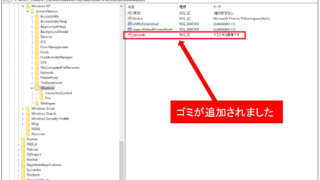 Windows
Windows レジストリの変更をコマンドで実行する方法
レジストリ変更のコマンドは、管理者権限で実行してください。ログオンしているユーザーの設定情報を格納している「HKEY_CURRENT_USER(HKCU)」配下のキーであれば、管理者権限は不要ですが、「HKEY_LOCAL_MACHINE(HKCM)」配下のレジストリを変更するときは、管理者権限でないと実行したときに変更する権限がないため、エラーが発生します。
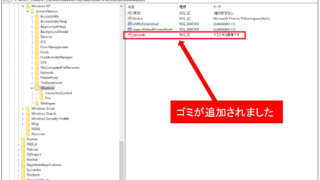 Windows
Windows レジストリ変更のコマンドは、管理者権限で実行してください。ログオンしているユーザーの設定情報を格納している「HKEY_CURRENT_USER(HKCU)」配下のキーであれば、管理者権限は不要ですが、「HKEY_LOCAL_MACHINE(HKCM)」配下のレジストリを変更するときは、管理者権限でないと実行したときに変更する権限がないため、エラーが発生します。
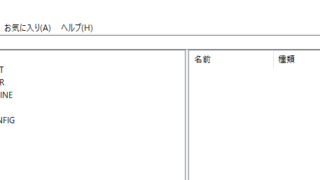 Windows
Windows Windowsの個人設定を変更したり電源オプションを変更したり、Officeの設定を変更するなどした場合は、設定画面と併せてレジストリにも変更が反映されます。逆にレジストリを変更することよって、個人設定や電源オプション、Officeの設定などの設定を変更することができます。
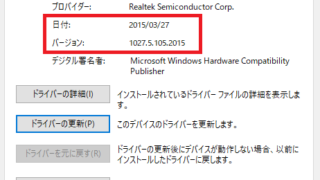 Windows
Windows 今回は色々調べて改善することができました。人によって対処方法が異なりますが、僕の場合は無線LANのドライバーを更新することで改善しましたが、ドライバーを更新するまでにいろいろ試してみたので、もし、Windows 10 を使用していて無線LANが使えなくなった方々の参考になればと思い、試した内容をまとめておきます。
 自己紹介
自己紹介